Cómo convertir y transferir MP4 a iPhone desde PC/Mac
Aunque MP4 es un formato de vídeo para distribuir en Internet y reproducir en la mayoría de los dispositivos digitales, no es compatible con el ecosistema de Apple. En otras palabras, es probable que no puedas abrir tus videos en absoluto si simplemente transfieres MP4 al iPhone. Dado que iOS utiliza un sistema de archivos único, debes convertir y agregar MP4 a iPhone. Eso es también lo que puedes aprender de esta guía.

Hay muchos conversores de vídeo en el mercado, pero sólo unos pocos contienen códecs de vídeo para iPhone. Convertidor de vídeo maestro Blu-ray definitivo, por ejemplo, tiene la capacidad de convertir MP4 a iPhone sin ningún conocimiento técnico. Es la mejor opción para principiantes y personas que tienen toneladas de videos para procesar. Incluso si quieres editar tu MP4 o extraer audio de archivos MP4, puede satisfacer sus necesidades.
Características clave del mejor convertidor de MP4 a iPhone
Cómo convertir MP4 a iPhone rápidamente
Agregar archivos MP4
Inicie el mejor convertidor de video para iPhone una vez que lo instale en su computadora. Es compatible tanto con PC como con Mac. Luego ve al Agregar archivos menú y seleccione Agregar archivos o Agregar carpeta para importar los archivos MP4 que desea ver en el iPhone.

Establecer formato de salida
En la interfaz principal, puedes obtener una vista previa de tus videos, cambiar la pista de audio y los subtítulos o abrir videos en el editor integrado. Cuando se trata de formato de salida, haga clic en Convertir todo a menú en la parte superior derecha. Luego ve al Dispositivo pestaña en el cuadro de diálogo emergente, busque y seleccione su modelo de iPhone o iPad. El convertidor optimizará todas las opciones automáticamente.

Convertir MP4 a iPhone
Regrese a la interfaz principal y haga clic en Carpeta en la parte inferior para configurar la carpeta de salida. Finalmente, haga clic en el Convertir todo para activar la conversión de MP4 a iPhone. Cuando termine, podrá transferir archivos MP4 al iPhone con un cable USB.

A muchas personas no les gusta instalar software en su disco duro. Tiene sentido si se considera el almacenamiento limitado. Convertidor de vídeo en línea gratuito Blu-ray Master es una buena opción para convertir MP4 a iPhone en línea. Además, es de uso gratuito sin límite de marca de agua, duración del vídeo, tamaño del archivo, etc. Si sólo necesitas convertir MP4 para iPhone, es suficiente.
Abra un navegador, copie y pegue https://www.bluraycopys.com/free-online-video-converter/ en la barra de direcciones y presione Ingresar llave. Luego haga clic Lanzar convertidor gratuito para descargar el lanzador.

Haga clic en el Agregar archivo en el iniciador y cargue sus archivos MP4. Admite la conversión por lotes. Luego seleccione un formato de video compatible con iPhone, como MOVIMIENTO, en el fondo.

Consejo: Puede ajustar la resolución, la velocidad de cuadros y otros parámetros presionando el botón Engranaje ícono en cada video.
presione el Convertir para comenzar a convertir MP4 a iPhone en línea inmediatamente. Cuando se le solicite, descargue los resultados a su computadora y agréguelos al iPhone.
Quizás te preguntes si hay alguna forma que te ayude a transferir MP4 a iPhone y convertirlos al mismo tiempo. La respuesta es AnyMP4 iPhone Transfer Pro. Como su nombre indica, es una aplicación de transferencia de archivos para iPhone. Por supuesto, tiene la capacidad de pasar MP4 a tu iPhone desde el ordenador o viceversa. Más importante aún, el software transcodificará automáticamente sus archivos de video según su dispositivo. Aquí compartimos la guía concreta a continuación.
Abra la transferencia de MP4 a iPhone. Como software de escritorio, primero debe instalarlo en su computadora. Luego conecta tu iPhone a la misma computadora con un cable Lightning.
Consejo: Para iOS 13 y versiones posteriores, debe ingresar su contraseña para permitir la conexión.
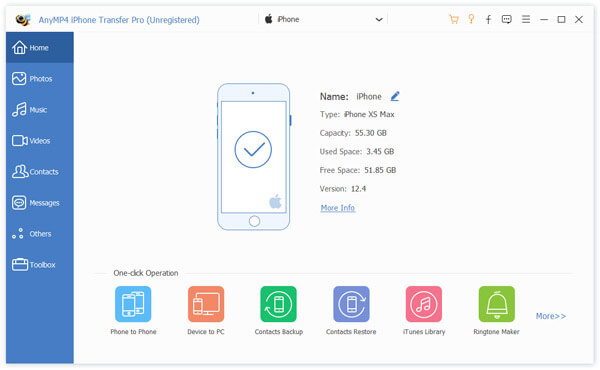
Luego, el software escaneará su iPhone y mostrará todos los datos en categorías, como Fotos, música, vídeos, etc. Compruebe el Espacio libre y asegúrese de que su teléfono tenga suficiente espacio para videos. De lo contrario, deberá eliminar los archivos innecesarios.
Ve a la Vídeos pestaña y verás todos los videos por tipos. Haga clic en el Agregar botón en la barra de menú superior. Busque y seleccione los archivos MP4 para reproducir en el iPhone. Luego agrégalos a tu móvil. Espere a que termine y desconecte su iPhone. Ahora puedes ver MP4 en iPhone sin ningún problema.
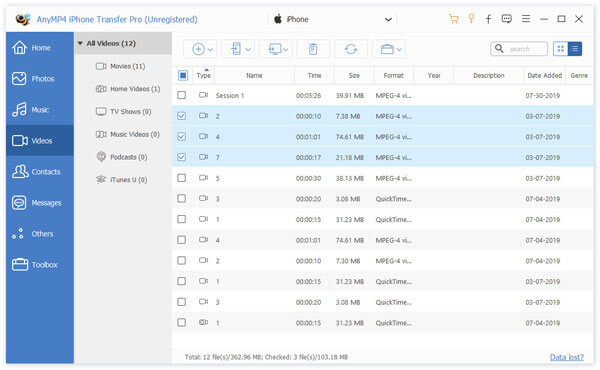
Nota: El software de transferencia de iPhone no dañará los archivos de video originales de su iPhone mientras transfiere nuevos MP4.
¿Por qué el iPhone no reproduce MP4?
El iPhone solo reproduce archivos MP4 con códecs de audio y video compatibles. De lo contrario, el iPhone no reproducirá sus archivos de video MP4. En tales casos, necesitas convertir videos MP4 y luego transferirlos a tu iPhone.
¿Puede el iPhone AirDrop MP4?
Sí, el iPhone le permite enviar archivos MP4 mediante AirDrop desde o hacia computadoras Mac. Puede habilitar la conexión en su Centro de control y luego realizar la transferencia. Sin embargo, tarda un poco en hacer el trabajo ya que es una conexión inalámbrica.
¿Cómo guardar MP4 en línea en iPhone?
No puede guardar ni descargar videos MP4 desde un sitio web al iPhone directamente, ya que iOS aplica estrictas regulaciones de derechos de autor y reglas de seguridad. Pero puedes graba la pantalla de tu iPhone para guardar vídeos en línea.
Esta guía le ha mostrado cómo convertir y transferir MP4 a iPhone. En primer lugar, puedes buscar una herramienta de transferencia de iPhone que también tenga la capacidad de convertir tus videos. El software de conversión de vídeo diseñado para iPhone, como Blu-ray Master Video Converter Ultimate, es otra buena opción. Es fácil de usar y capaz de proteger la calidad de su video. ¿Más preguntas? Por favor deja tu mensaje debajo de la publicación.
Más lectura
¿Cómo convertir Blu-ray a iPhone?
El mejor Blu-ray Ripper puede ayudarte a convertir Blu-ray a iPhone y podrás disfrutar de la película Blu-ray con iPhone.
Cuando desee reproducir vídeos AVI en su iPhone o dispositivos Android, puede obtener más información sobre los 7 mejores reproductores AVI para teléfonos inteligentes en el artículo.
¿Busca el mejor reproductor de vídeo móvil para iPhone o teléfono Android? Simplemente obtenga más información sobre una lista superior de reproductores de video para iPhone 6/Android y una revisión imparcial.
iPad MKV: cómo reproducir MKV en iPad/iPhone/iPod con los subtítulos deseados
¿Puede el iPad reproducir archivos MKV? ¿Es posible ver los subtítulos de vídeos MKV en iPad? Obtenga más información sobre los 7 métodos eficientes para reproducir archivos MKV en el artículo.